
- •Економічна інформатика. Методичні вказівки до лабораторних занять для студентів спеціальностей ме, мк, уп, пс денної форми навчання (частина 2) / Христинець н.А. Луцьк: лдту, 2008. - 40 с.
- •1.1 Хід виконання роботи
- •1.2 Завдання для самостійного опрацювання
- •Лабораторна робота №2
- •1.2 Завдання для самостійного опрацювання
- •Лабораторна робота №3 Тема: Створення лінійних програм для обчислення значення функції.
- •1.2 Задачі для самостійного опрацювання
- •1.1 Хід виконання роботи:
- •1.2 Задачі для самостійного опрацювання
- •Лабораторна робота №5 Тема: Створення програм розгалуженої структури із використанням об’єктів типу OptionButton.
- •1.1 Хід виконання роботи:
- •1.2 Задачі для самостійного опрацювання
- •Лабораторна робота №6 Тема: Створення програм циклічної структури.
- •1.1 Хід виконання роботи:
- •1.2 Задачі для самостійного опрацювання
- •Лабораторна робота №7 Тема: Створення програм обробки одновимірних масивів.
- •1.1 Хід виконання роботи:
- •1.2 Задачі для самостійного опрацювання
- •Лабораторна робота №8 Тема: Створення програм обробки двовимірних масивів.
- •1.1 Хід виконання роботи:
- •1.2 Задачі для самостійного опрацювання
- •Використана література
- •Навчально – методичне видання
- •43018 М.Луцьк, вул. Львівська, 75.
1.1 Хід виконання роботи:
Розв’яжемо таку задачу.
Нехай оплата робіт залежить від типу виконаної роботи чи виду підприємницької діяльності ( 1,2 або 3) і нараховується за формулою
![]()
Відомо, що для робіт типу 1 податок складає 10%, для 2 типу – 15%, а для робіт 3 виду – 20%.Скласти проект та запрограмувати відповідні об’єкти на формі для таких розрахунків: увести тип робіт, вивести нараховану суму, суму податку і суму до видачі. Розв’язати задачу двома способами: за допомогою умовного оператора і оператора вибору.
Спочатку розв’яжемо цю задачу 1 способом, використовуючи структуру If…End if:
Завантажте середовище Visual Basic.
Відкрийте нову форму і розмістіть на ній такі ж об’єкти, як на малюнку 4.1
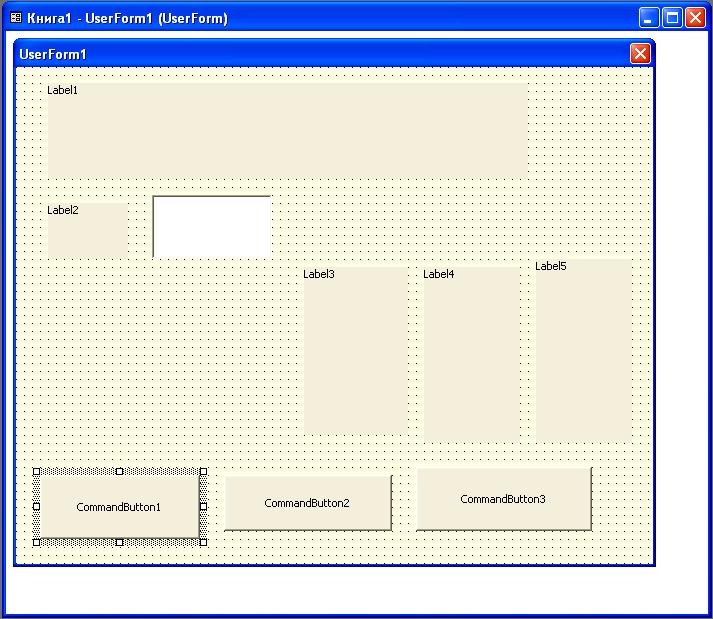
Мал.4.1
Змініть властивості цих об’єктів (оформіть надписи до міток та кнопок) як показано на малюнку 4.2
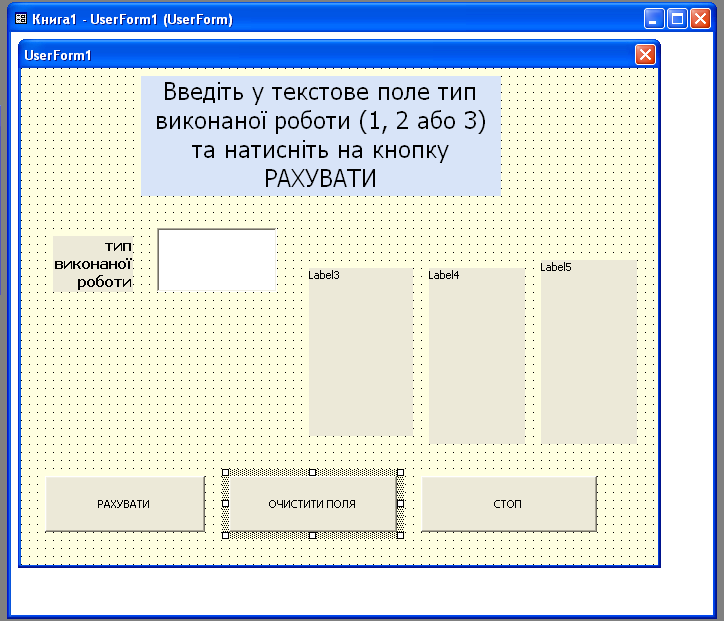
Мал.4.2
Запрограмовані кнопки матимуть такий вигляд:
Private Sub CommandButton1_Click()
Dim x, y, p, w As Single
x = CSng(TextBox1.Text)
If x = 1 Then
y = 100 * 3
p = y * 10 / 100
w = y - p
Label3.Caption = "Нарахована сума - " & vbCr & y & "грн"
Label4.Caption = "Сума податку - " & vbCr & p & "грн"
Label5.Caption = "Сума до видачі - " & vbCr & w & "грн"
End If
If x = 2 Then
y = 110 * 4.2
p = y * 15 / 100
w = y - p
Label3.Caption = "Нарахована сума - " & vbCr & y & "грн"
Label4.Caption = "Сума податку - " & vbCr & p & "грн"
Label5.Caption = "Сума до видачі - " & vbCr & w & "грн"
End If
If x = 3 Then
y = 121 * 4.4
p = y * 20 / 100
w = y - p
Label3.Caption = "Нарахована сума - " & vbCr & y & "грн"
Label4.Caption = "Сума податку - " & vbCr & p & "грн"
Label5.Caption = "Сума до видачі - " & vbCr & w & "грн"
End If
End Sub
Private Sub CommandButton2_Click()
TextBox1.Text = " "
Label3.Caption = " "
Label4.Caption = " "
Label5.Caption = " "
End Sub
Private Sub CommandButton3_Click()
End
End Sub
Після того, як ви запрограмували кнопки, запустіть програму на виконання. Введіть у текстове поле значення 1 і перевірте отриманий результат за малюнком 4.3
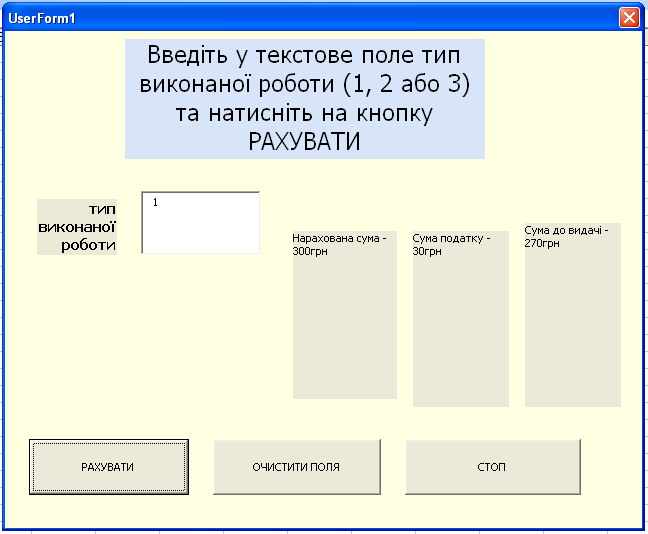
Мал..4.3
Тепер розв’яжемо цю задачу 2 способом, використовуючи структуру Select case…End Select
Відкрийте нову форму і розмістіть на ній такі ж об’єкти, як на малюнку 4.1
Надписи до міток та кнопок оформіть так само, як показано на малюнку 4.2
Запрограмуйте кнопки таким чином:
Private Sub CommandButton1_Click()
Dim x, y, p, w As Single
x = CSng(TextBox1.Text)
Select Case x
Case 1
y = 100 * 3
p = y * 10 / 100
w = y - p
Label3.Caption = "Нарахована сума - " & vbCr & y & "грн"
Label4.Caption = "Сума податку - " & vbCr & p & "грн"
Label5.Caption = "Сума до видачі - " & vbCr & w & "грн"
Case 2
y = 110 * 4.2
p = y * 15 / 100
w = y - p
Label3.Caption = "Нарахована сума - " & vbCr & y & "грн"
Label4.Caption = "Сума податку - " & vbCr & p & "грн"
Label5.Caption = "Сума до видачі - " & vbCr & w & "грн"
Case 3
y = 121 * 4.4
p = y * 20 / 100
w = y - p
Label3.Caption = "Нарахована сума - " & vbCr & y & "грн"
Label4.Caption = "Сума податку - " & vbCr & p & "грн"
Label5.Caption = "Сума до видачі - " & vbCr & w & "грн"
End Select
End Sub
Private Sub CommandButton2_Click()
TextBox1.Text = " "
Label3.Caption = " "
Label4.Caption = " "
Label5.Caption = " "
End Sub
Private Sub CommandButton3_Click()
End
End Sub
Запустіть програму на виконання і переконайтесь, що результати роботи програми при однаково уведених даних співпадають.
